Função CONT.SESES do Excel
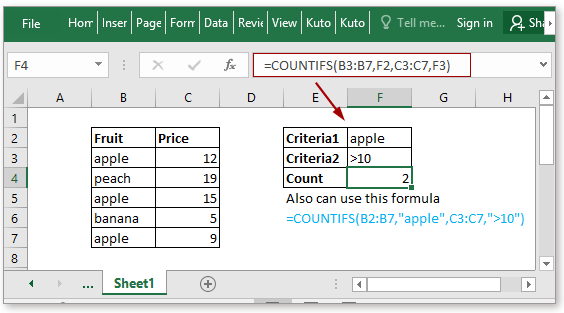
Descrição
A função CONT.SESES retorna o número de células que atendem a um único critério ou múltiplos critérios. A função CONT.SESES é uma das funções estatísticas embutidas e pode ser usada como uma função de planilha (WS) no Excel. A função CONT.SESES suporta curingas (? e *), bem como valores lógicos (<, >, <> e =).
Sintaxe e argumentos
Sintaxe da fórmula
| CONT.SESES(intervalo_critérios1, critérios1, [intervalo_critérios2],[critérios2],…[intervalo_critérios_n],[critérios_n]) |
Argumentos
|
Valor de Retorno
A função CONT.SESES retorna o número de células que atendem aos critérios.
Usos
Exemplo 1: Contar células com base em um critério
Suponha que você deseje contar células iguais a maçã na coluna B3:B7, você pode usar a seguinte fórmula
=CONT.SESES(B3:B7,F2) |
Ou
=CONT.SESES(B2:B7,”maçã”) |
Pressione Enter para contar o número de células iguais a maçã no intervalo B2:B7.

Exemplo 2: Contar linhas iguais a múltiplos critérios
Se você deseja contar o número de preços de maçãs maiores que 10, pode usar a seguinte fórmula:
=CONT.SESES(B3:B7,F2,C3:C7,F3) |
Ou
=CONT.SESES(B3:B7,”maçã”,C3:C7,”>10”) |
Pressione Enter para contar o número de células iguais a maçã no intervalo B2:B7 e também os preços maiores que 10.

Para mais detalhes sobre como contar linhas que atendem a múltiplos critérios, consulte Contar células iguais a x e y.
Observações
Ao contrário da função CONT.SE, a função CONT.SESES pode aplicar mais de um critério, com mais de um intervalo. Os critérios e intervalos devem ser aplicados em pares.
Se houver mais de um par de critérios e intervalo, o número de linhas e colunas de cada intervalo deve ser o mesmo, caso contrário, a função CONT.SESES retornará o erro #VALOR!.

Se o argumento critérios for uma referência para uma célula vazia, a função CONT.SESES considerará a célula vazia como valor zero.

Se você deseja encontrar o ponto de interrogação literal ou o asterisco, adicione um til (~) antes do ponto de interrogação (~?) ou asterisco (~*).
Baixar Arquivo de Exemplo
![]() Clique para baixar o arquivo de exemplo da função CONT.SESES
Clique para baixar o arquivo de exemplo da função CONT.SESES
Funções Relacionadas:
Função CONT.VALORES do Excel
A função CONT.VALORES retorna o número de células que contêm números, texto, valor de erro ou texto vazio “”, excluindo as células realmente vazias.
Função CONTAR.VAZIO do Excel
A função CONTAR.VAZIO retorna o número de células vazias. A função CONTAR.VAZIO é uma função estatística embutida, que pode ser usada como uma função de planilha (WS) no Excel.
Função CONT.SE do Excel
A função CONT.SE é uma função estatística no Excel usada para contar o número de células que atendem a um critério.
Função CONT.NÚM do Excel
A função CONT.NÚM é usada para contar o número de células que contêm números, ou contar os números em uma lista de argumentos. Por exemplo, CONT.NÚM(1,2,3,4,11,2,1,0) retorna 8.
Artigos Relacionados:
Contar células iguais a
Se você deseja contar células que correspondam exatamente a um determinado critério, pode escolher a função CONT.SE ou a função SOMARPRODUTO (combinada com a função EXATO ) para contar células exatamente iguais sem diferenciação de maiúsculas e minúsculas ou com diferenciação.
Contar células diferentes de
Para contar o número de células que contêm valores diferentes de um valor especificado, conforme mostrado na captura de tela abaixo. No Excel, você pode usar a função CONT.SE para lidar rapidamente com essa tarefa.
Contar células iguais a x ou y
Se você deseja contar células desde que atendam pelo menos uma das condições fornecidas (lógica OU) no Excel, ou seja, contar células iguais a x ou y, pode usar várias fórmulas CONT.SE ou combinar a fórmula CONT.SE e a fórmula SOMA para lidar com essa tarefa.
Contar células iguais a x e y
Neste tutorial, forneceremos algumas fórmulas para discutir a contagem de células que correspondem a todas as condições fornecidas, que chamamos de lógica E com a função CONT.SESES .
Contar células maiores ou menores que
Para contar as células maiores ou menores que um número específico, você pode usar a função CONT.SE para lidar com isso.
As Melhores Ferramentas de Produtividade para o Office
Kutools para Excel - Ajuda Você a Se Destacar na Multidão
O Kutools para Excel Oferece Mais de 300 Recursos, Garantindo que O Que Você Precisa Está Apenas a Um Clique de Distância...
Office Tab - Habilite a Leitura e Edição com Abas no Microsoft Office (inclui Excel)
- Um segundo para alternar entre dezenas de documentos abertos!
- Reduz centenas de cliques de mouse para você todos os dias, diga adeus à mão do mouse.
- Aumenta sua produtividade em 50% ao visualizar e editar vários documentos.
- Traz Guias Eficientes para o Office (inclui Excel), Assim Como Chrome, Edge e Firefox.